Zásadní body
- Aplikace Procreate a Adobe Fresco jsou mezi umělci digitální malby velmi oblíbené, přičemž každá z nich nabízí specifické a unikátní funkce.
- Klíčem k úspěchu je správný výběr referenčního obrázku, kde důležitou roli hrají hloubka, barevný kontrast a jedinečnost vyobrazeného motivu.
- Pro dosažení přirozeného stínování, závěrečných úprav a detailů s texturou se doporučuje používat rozmazávací nástroj v Procreate a různé velikosti štětců.
Digitální malování se na první pohled může zdát jako obtížná disciplína, avšak s iPadem a vhodnou aplikací na malování se jedná o překvapivě přístupný proces. Mnoho nováčků se může cítit nejistě z toho, kde začít a jak dosáhnout esteticky uspokojivých výsledků. Nicméně s pomocí těchto praktických rad objevíte nejjednodušší cestu k proniknutí do digitální malby a k vytváření nádherných uměleckých děl.
Výběr aplikace pro digitální malování
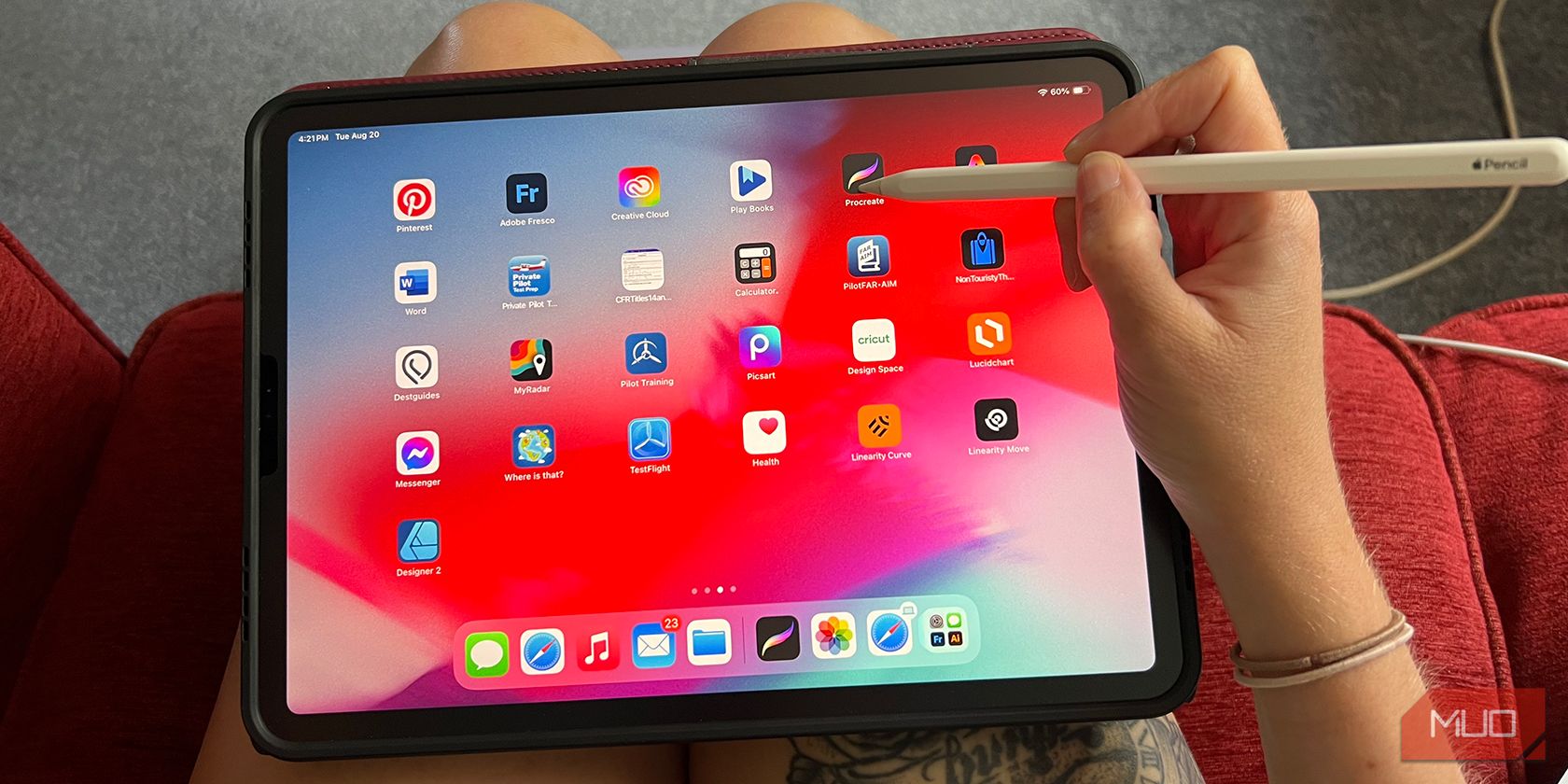 Ruby Helyer / www
Ruby Helyer / www
Existuje velké množství aplikací pro iPad, které mohou zlepšit vaše kreslířské dovednosti, a mnoho z nich je skvělých i pro digitální malbu. Moje osobní preference směřuje k aplikaci Procreate, a to díky jejímu intuitivnímu uživatelskému rozhraní. Je navržena s ohledem na použití na iPadu s Apple Pencil.
Jako alternativu k Procreate také používám Adobe Fresco – Fresco nabízí možnost vektorového kreslení a dynamického malování, což přináší nové textury do vašeho procesu digitální malby. Nicméně jeho rozhraní se mi zdá poněkud složitější než u Procreate.
Pokud s digitální malbou teprve začínáte, je ideální čas na prozkoumání různých možností aplikací. Procreate je populární volbou, která nabízí jednorázový nákup za 12,99 USD. Zaměřuje se pouze na malbu založenou na rastrových obrázcích, což obvykle není problém, pokud si před začátkem správně nastavíte velikost plátna.
Před samotným zahájením digitální malby je důležité si promyslet, zda chcete své dílo tisknout nebo uchovat v digitální podobě. Je zásadní nastavit plátno v Procreate do správného barevného profilu, protože Procreate neumožňuje jeho následnou změnu. Tento proces je podobný i u jiných aplikací, přičemž některé umožňují konverzi barevných profilů i v průběhu tvorby.
Výběr referenčního obrázku
Moje cesta k digitální malbě začala s odchodem jednoho z našich psích společníků. Chtěl jsem vytvořit památku na Luku, rotvajlera, a proto jsem nejprve potřeboval najít ideální referenční obrázek.
Doporučuje se vybírat fotografie s velkou hloubkou ostrosti, kde zůstane zaostřena co největší část subjektu. Obvykle, v závislosti na barevnosti objektu, poskytne nejlepší výsledky obrázek s vysokým kontrastem.
Pokud malujete osobu nebo zvíře, které je vám blízké, vyberte si snímek, který zachycuje jejich jedinečnost, například specifické znaky u domácího mazlíčka, charakteristický výraz obličeje nebo jednoduše obraz, který je pro daného jedince snadno rozpoznatelný.
Import referenčního obrázku
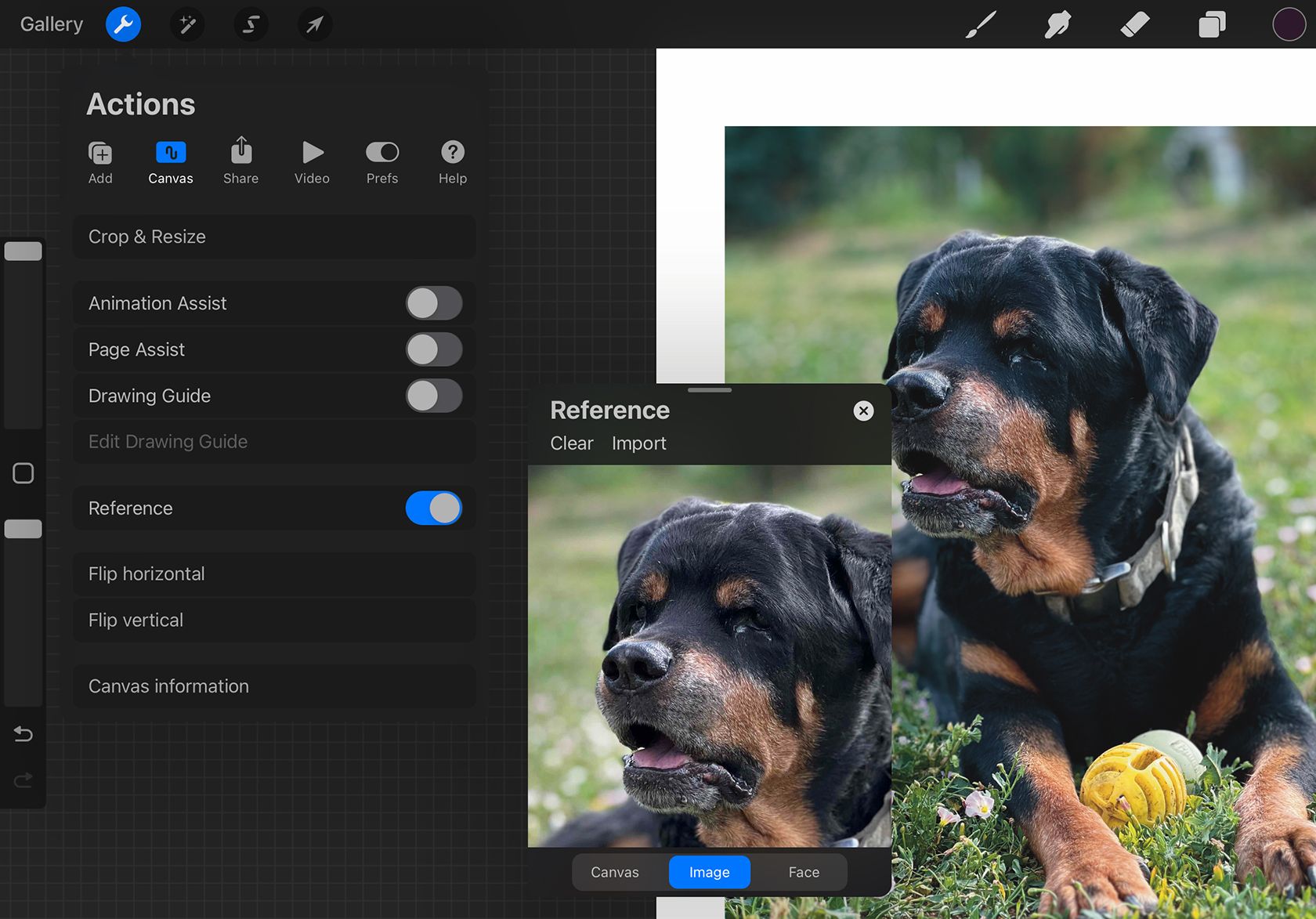
Nahrajte vybraný referenční obrázek nebo kompozici jako novou vrstvu v malířské aplikaci a umístěte ji do pozadí. Tímto způsobem máte během celého malířského procesu neustálý referenční bod, který můžete kdykoliv zobrazit nebo skrýt.
V aplikaci Procreate můžete nastavit plovoucí referenční obrázek, který lze přibližovat a oddalovat, libovolně posouvat po plátně a který si zachovává plnou barevnost a neprůhlednost pro přesné srovnání. Referenční obrázek aktivujete klepnutím na Akce (Klíč) > Plátno a zapnutím Referenci. Následně vyberte možnost Obrázek a nahrajte svůj snímek. Okno s referenčním obrázkem si můžete libovolně přizpůsobit co do velikosti a umístění.
Náčrt obrázku
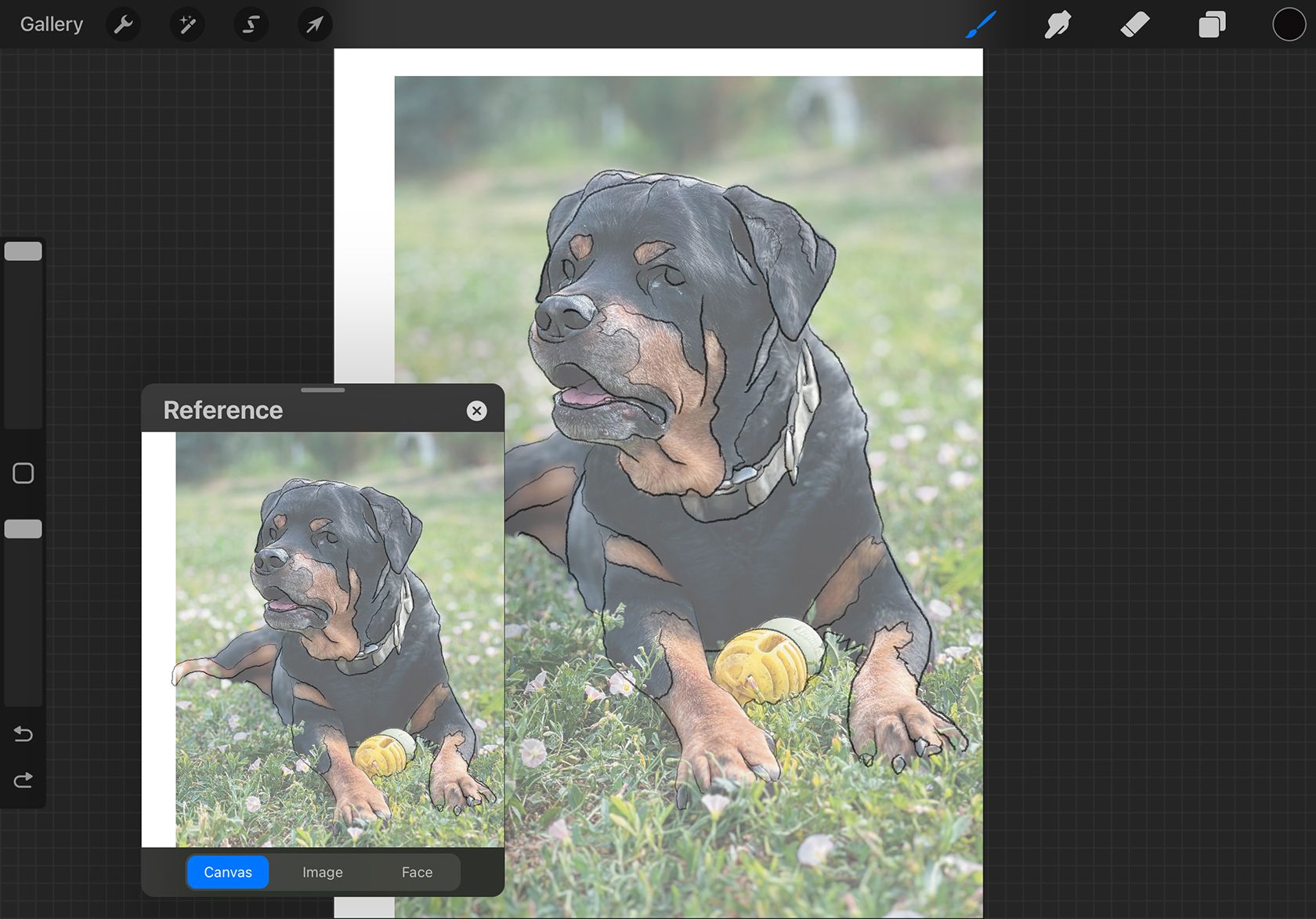
Každá zdařilá malba začíná jemným náčrtem. Můžete si ponechat svůj hrubý náčrt na samostatné vrstvě a po dokončení malby jej jednoduše smazat.
Pro některé umělce to může být diskutabilní krok, avšak doporučuji – zejména začínajícím digitálním malířům – obkreslit referenční obrázek na nové vrstvě tužkou. Pokud vytvoříte hrubý obrys, neznamená to, že jste horším umělcem.
Alternativou k obkreslování přímo přes referenční obrázek je využití mřížky, kterou si nanesete na referenční obrázek i na vaše plátno. Můžete si také vytvořit hrubý náčrt od oka – všechny tyto metody jsou platné a závisí na vašich osobních preferencích.
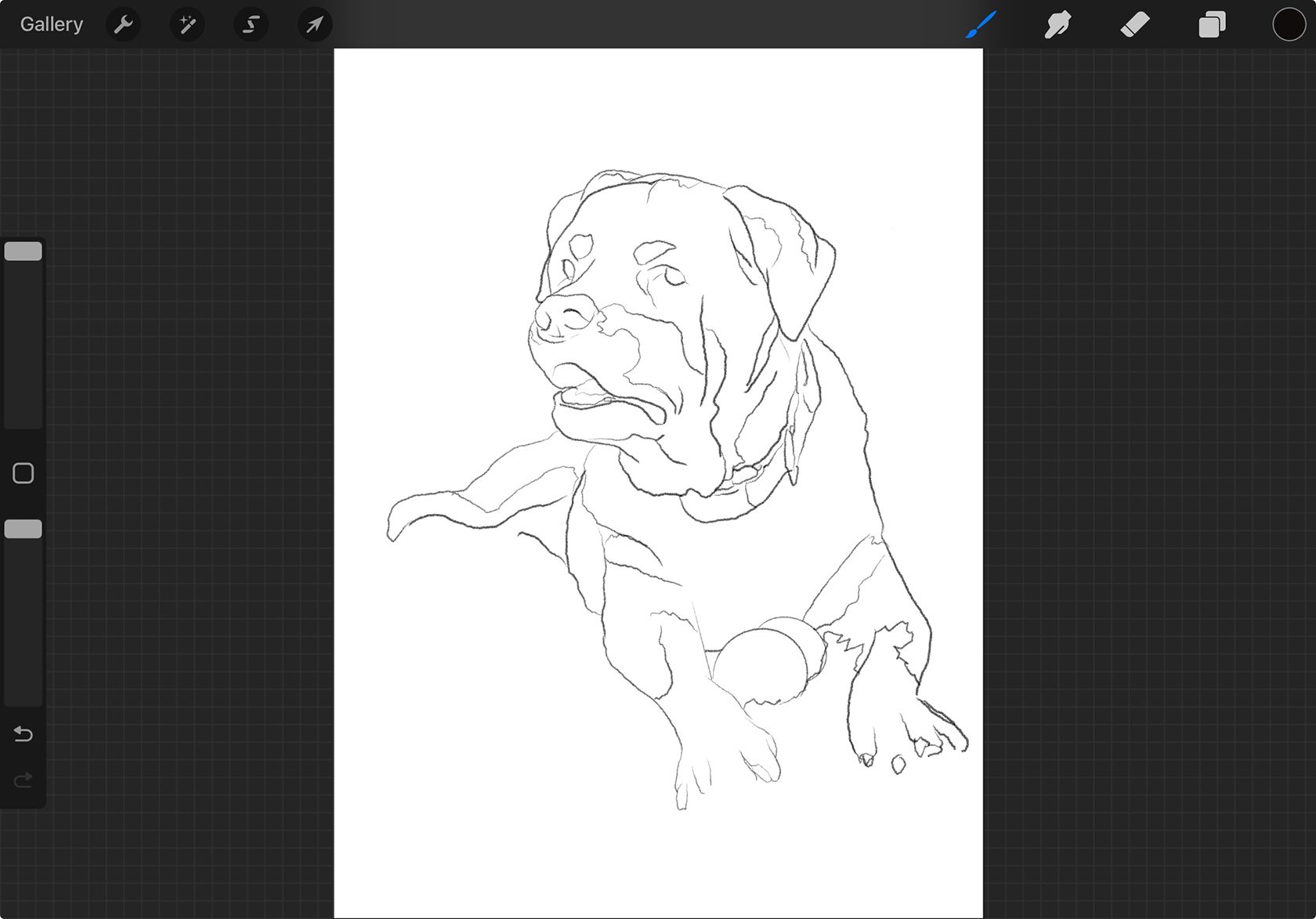
Po dokončení náčrtu můžete referenční vrstvu skrýt. Poté začněte s malováním ve vašem náčrtu a k referenční vrstvě se vracejte pouze v případě potřeby přesnější kontroly.
Výběr digitálního štětce a zahájení malby
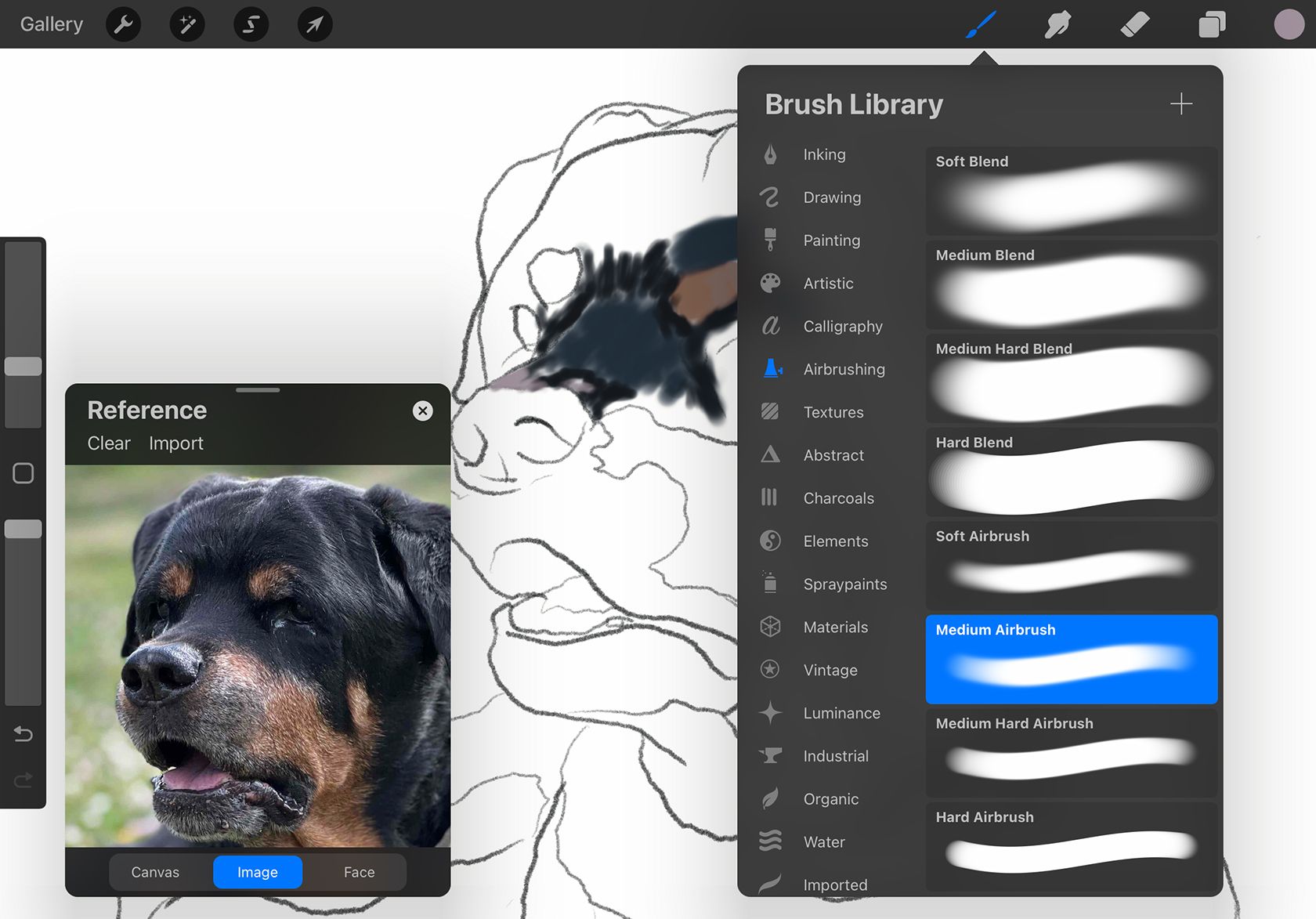
Knihovna štětců v Procreate nabízí nepřeberné množství možností pro různé textury a použití, navíc si můžete stáhnout skvělé štětce i od třetích stran. K vytvoření autentického vzhledu digitální malby však nepotřebujete žádné speciální nástroje.
Po prvotních zkušenostech s Procreate pro digitální ilustraci jsem objevil zcela nový rozměr v digitální malbě. Zjistil jsem, že štětec Medium Airbrush v Procreate je pro tento účel ideální.
Při digitálním malování střídejte různé velikosti i různou neprůhlednost štětců pro dosažení vrstvených výsledků. Nástroj pro výběr barev lze použít k získání barev z referenčního obrázku, nebo si můžete vybrat vlastní barvy v záložce Barvy. Můžete malovat všechny prvky na jedné vrstvě – nad referenční a náčrtovou vrstvou – nebo můžete využít další vrstvy a umístit každou barvu nebo prvek obrázku na samostatnou vrstvu.
Rozmazání a míchání barev
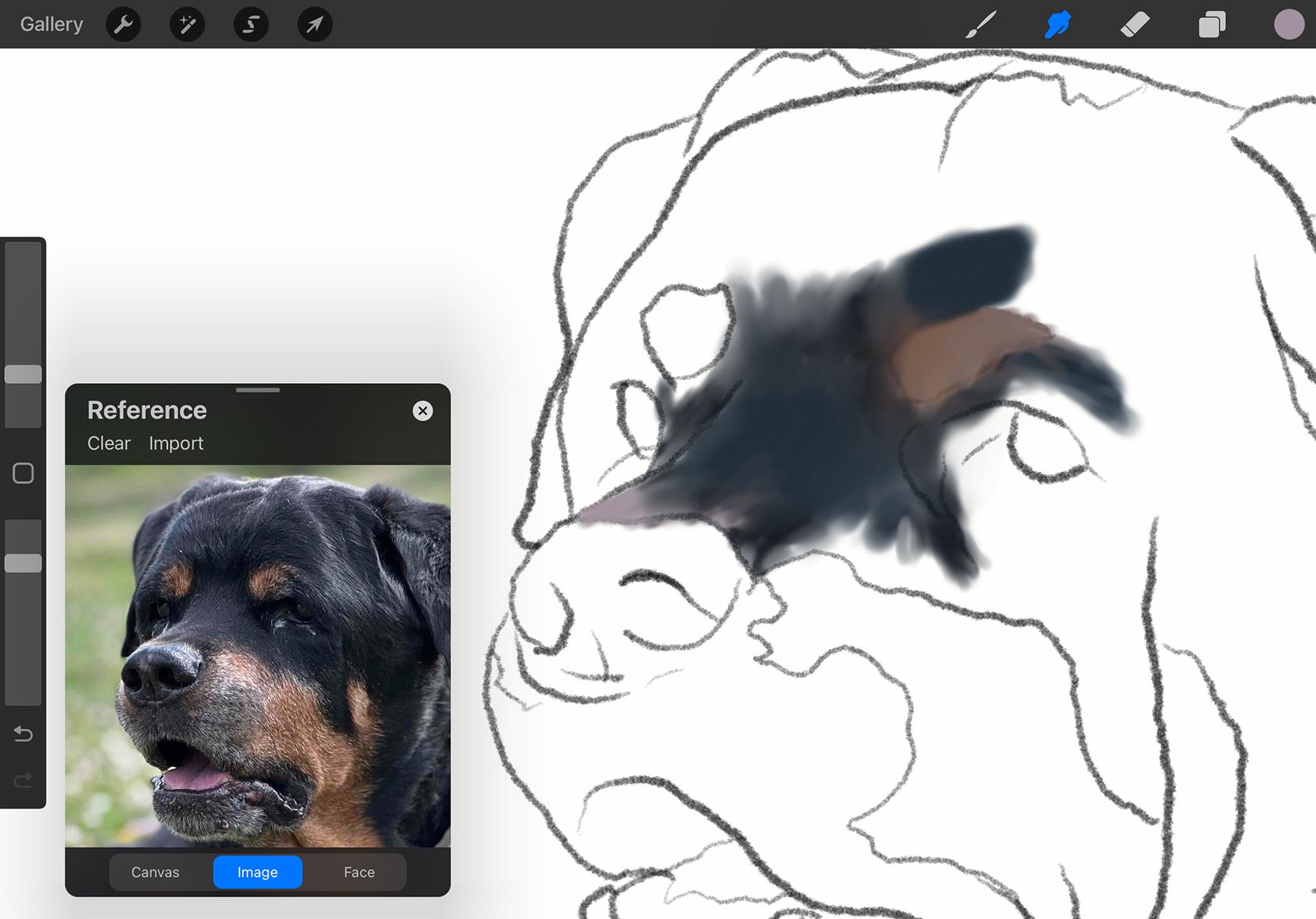
Rozmazávací nástroj v Procreate je nástroj, který jsem předtím nikdy nepoužíval a teď se bez něj neobejdu. Po aplikaci tahů štětcem aktivujte nástroj Rozmazání a vyberte stejný štětec, který jste použili pro malování.
Tento jednoduchý nástroj pomáhá digitálním barvám se přirozeně prolínat, podobně jako skutečné barvy, například akvarelové nebo olejové. Míchání a rozmazávání je subjektivní záležitost, která závisí na vašem osobním stylu, avšak výsledky jsou autentické a zábavné na sledování.
Pro ještě větší kontrolu nad mícháním barev můžete měnit velikost, neprůhlednost a štětec pro rozmazávání. Přecházejte mezi malováním a rozmazáváním během tvorby uměleckého díla. Malujte, poté rozmažte, pak přidejte další barvy a znovu rozmažte, dokud nebudete spokojeni s celkovým výsledkem.
Přidání detailů
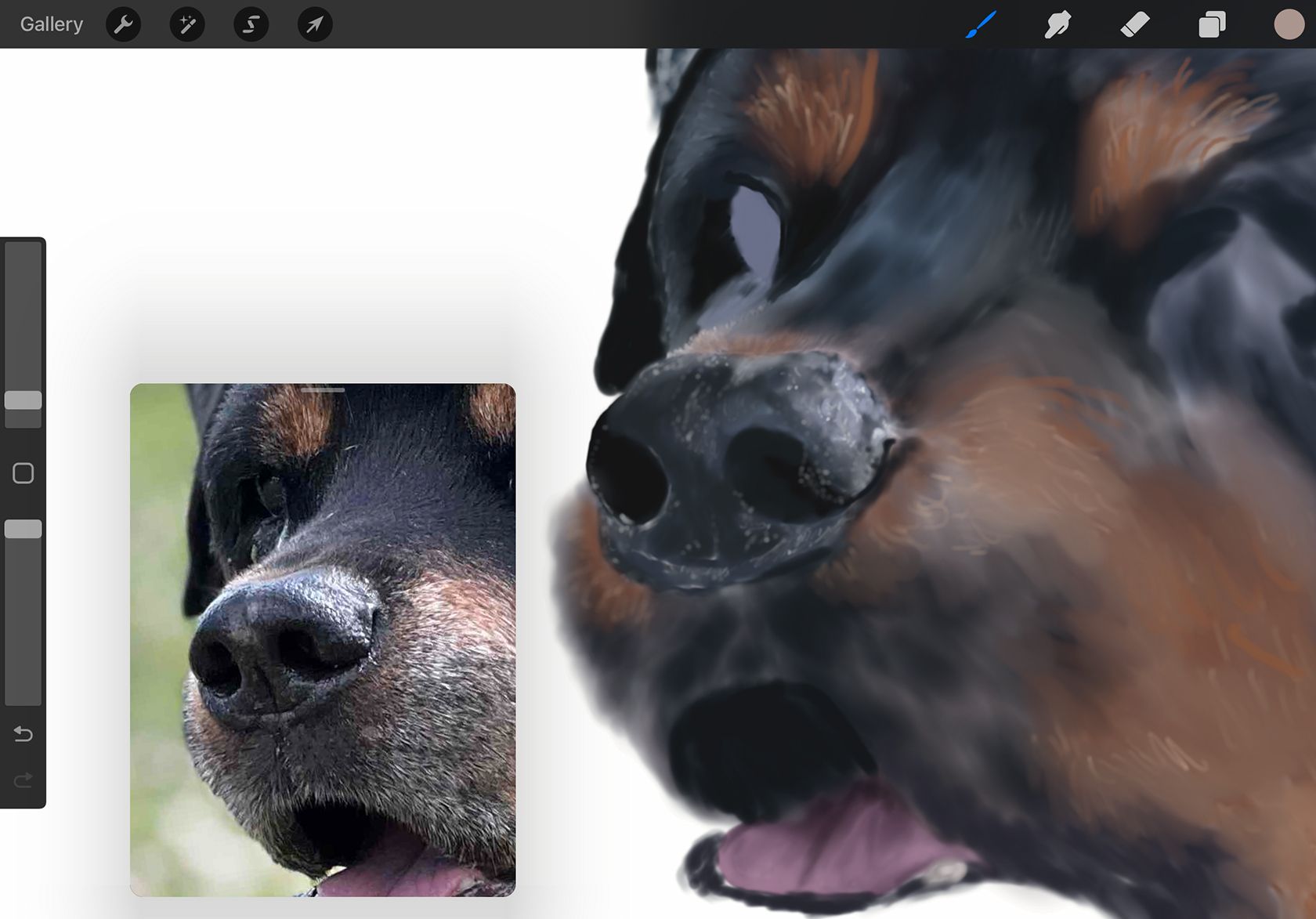
Stejně jako u většiny malířských stylů, základní vrstva je obvykle rozmazanější a méně detailní. Po položení základu přichází na řadu přidávání detailů, preciznějších oblastí a dalších vylepšení pro dotvoření malby.
Použijte jemnější štětec, než jste používali pro základní vrstvy. Můžete také pokračovat v používání štětce Medium Airbrush, avšak v mnohem menší velikosti. Malujte detaily, jako jsou chloupky, prameny vlasů, řasy nebo odlesky na lesklých plochách, jako jsou například oči.
Pokud malujete rozsáhlé plochy srsti nebo vlasů, můžete využít jeden ze štětců pro vlasy z knihovny Procreate, například štětec pro krátké nebo jemné vlasy.
Dokončení digitální malby
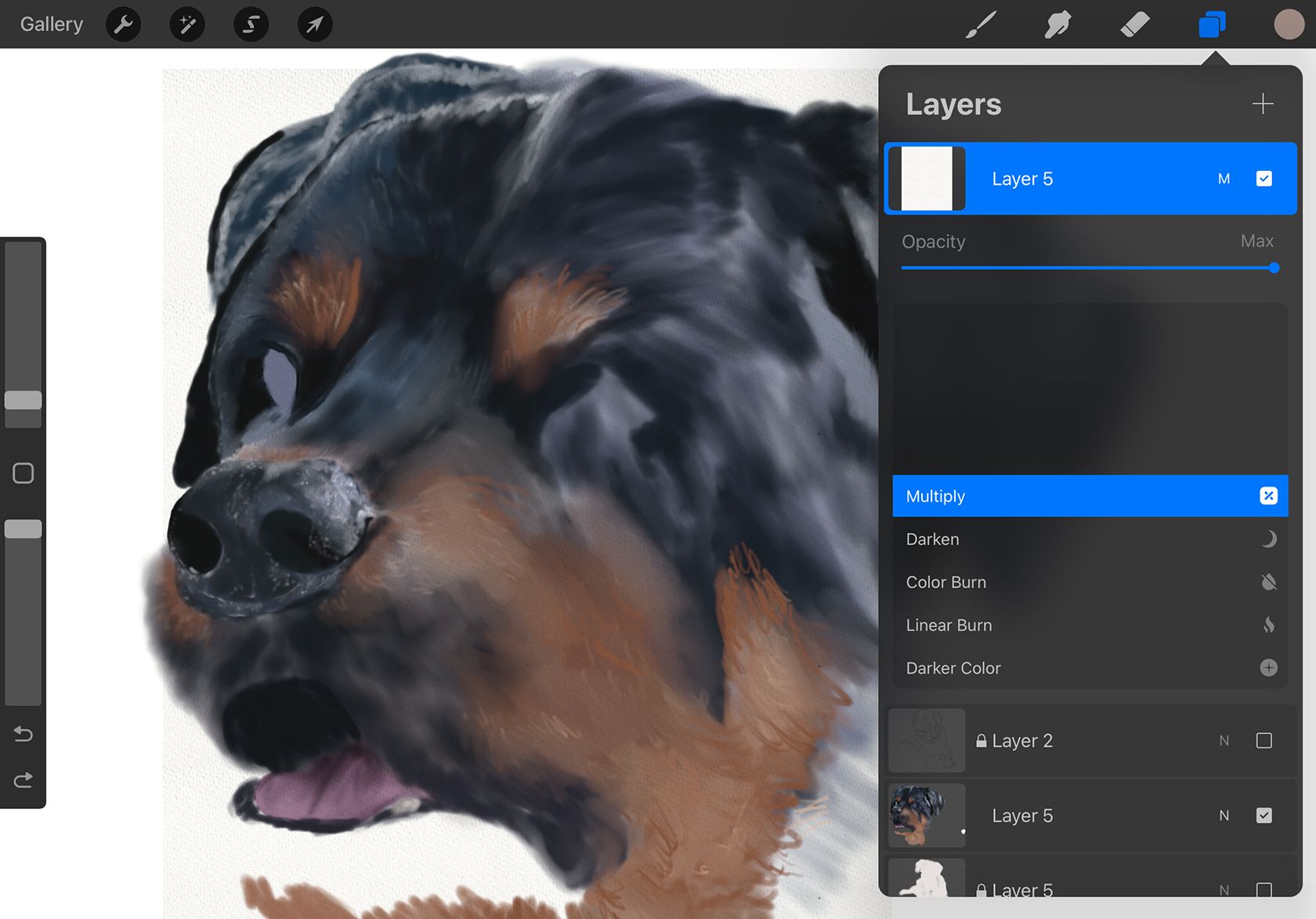
I když dílo umělce není nikdy definitivně dokončeno, existuje několik věcí, které můžete udělat, aby se vaše digitální malba přiblížila tomu, co byste mohli považovat za finální verzi.
Zaprvé můžete přidat texturu, která napodobuje papír nebo plátno, čímž dodáte vaší digitální práci autentický vzhled. Toto je skvělá volba, pokud vytváříte RGB dílo, které bude zobrazeno digitálně jako finální produkt. Přidejte texturu papíru na novou vrstvu a následně vyberte režim prolnutí Množení. Výsledkem bude jemná, ale viditelná textura.
Můžete si také stáhnout nebo naskenovat vlastní papírovou texturu – například plátno, akvarelový papír nebo lehce pomačkaný kopírovací papír – a experimentovat s umístěním vrstev a režimy prolnutí, jako je Množení, pro dosažení požadovaného výsledku. Po dokončení nezapomeňte přidat svůj podpis do svých uměleckých děl v Procreate, než je budete sdílet nebo tisknout.
Pro sdílení online exportujte svou malbu jako PNG nebo PDF, abyste předešli ztrátě kvality, ke které dochází při ukládání do formátu JPEG. Pokud plánujete svou digitální malbu tisknout, přenechte práci skutečnému papíru nebo plátnu a digitální texturu nepoužívejte. Pro tisk je nejlepší uložit malbu jako PDF, pokud tisková služba nevyžaduje jiný formát.
Digitální malba je zábavný a terapeutický způsob, jak prozkoumat aplikace pro digitální umění, jako je Procreate nebo Fresco. Můžete snadno sledovat svůj pokrok v malování, aniž byste museli shromažďovat fyzické výtvory. S těmito snadno sledovatelnými tipy najdete svůj styl a rychle budete vytvářet nádherné digitální malby, které můžete sdílet s přáteli a rodinou. Byl jsem sám překvapen svými malířskými schopnostmi, a to dokonce při prvním pokusu o digitální malbu. Je to mnohem jednodušší než malování skutečnými barvami na papír.